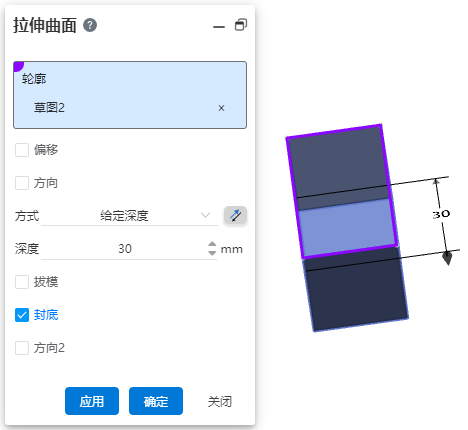# 拉伸曲面
将草图、曲线、边线等按照指定方向拉伸一定距离,使曲线延展为曲面。
点击,进入拉伸曲面命令,其界面显示如下:
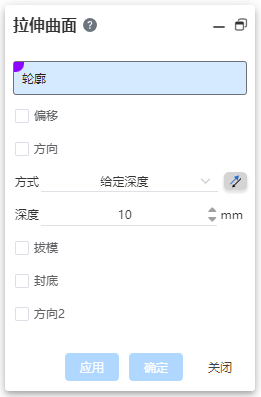
各控件功能如下:
- 轮廓: 选择需要拉伸的轮廓,可以是草图、草图线、面。
注意
- 若轮廓选择整个草图,则该草图中只能含有一个开环或闭环;
- 若草图中可含有多个闭环或开环,选择轮廓时选择其中一条线或一组连续的链。
偏移: 从当前草图基准面一定距离的基准面或其反向基准面开始拉伸。勾选后可输入偏移距离。
方向: 勾选后可自定义拉伸方向,拾取一条直线或两个点,不勾选时拉伸方向默认为草图法向。
注意
当拉伸轮廓为面时,必须自定义拉伸方向。
方式: 有三种方式,不同方式对应不同参数,可预览不同的拉伸效果。方式分别为“给定深度”、“成形到面”、“两侧对称”。
反向: 拉伸方向有正反之分,勾选后拉伸方向与默认方向相反。
拔模: 对拉伸曲面进行锥面处理。可以直接输入参数,也可以拖拽Handle调整拔模角度。
封底: 若拉伸轮廓为封闭轮廓,勾选封底后,可自动在拉伸终止位置生成一平面。
方向2: 勾选后,以草图基准面为基准同时往两个方向进行拉伸,选择不同方式对应不同参数,与方向1中的方式组合,预览相应的拉伸效果。方式分别为“给定深度”、“成形到面”。
# 给定深度
深度:单位毫米,从草图平面向正方向拉伸长度,可通过输入参数或拖拽拉伸方向箭头调整拉伸深度。
反向:勾选后向正方向的反方向拉伸。
拔模:勾选拔模后,拉伸图形预览默认角度的拔模效果,可通过输入参数或拖拽角度方向箭头调整拔模角度。
封底:勾选封底后,可将封闭轮廓自动在拉伸终止位置形成一平面。
示例: 给定深度下拉伸效果如下图所示。
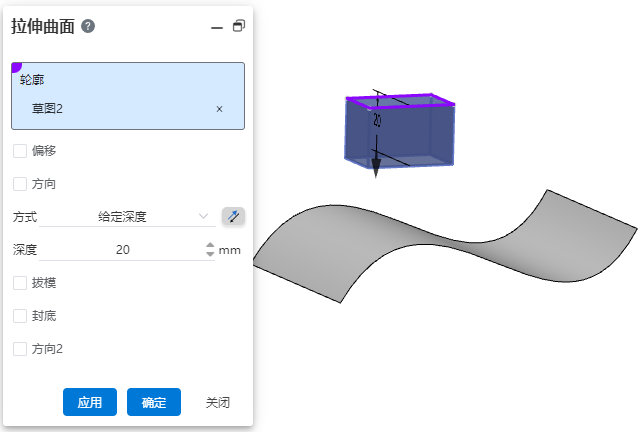
# 成形到面
面:拾取一个实体面、无限平面、完全包含拉伸轮廓的曲面。
拔模:曲面按照拔模角度进行拔模。
反向:勾选后向正方向的反方向拉伸。
封底:勾选封底后,可将封闭轮廓自动在拉伸终止位置形成一平面。
示例: 成形到面方式下拉伸效果如下图所示。

# 两侧对称
深度:以草图图形为基准,向两个方向对称拉伸,深度可输入参数或通过方向箭头拖拽调节数值。
拔模:对拉伸的曲面按照拔模角度进行拔模。
封底:勾选后,封闭轮廓自动在拉伸终止位置形成一平面。
示例: 两侧对称拉伸效果如下图所示。
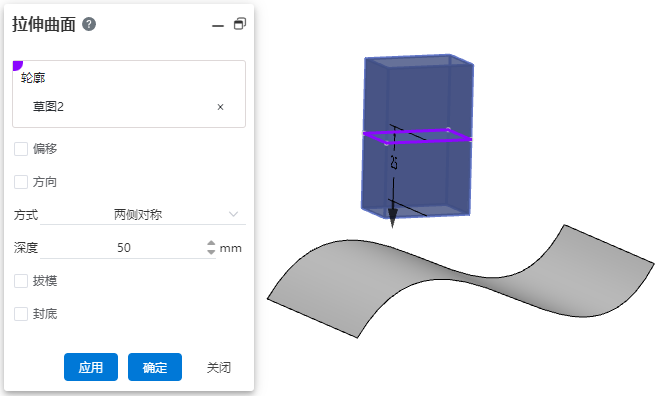
# 方向2
勾选后以草图基准面为基准同时往两个方向进行拉伸。
拉伸方式有给定深度、成形到面,操作与上述相同。
示例: 成形到面&给定深度拉伸效果如下图所示。
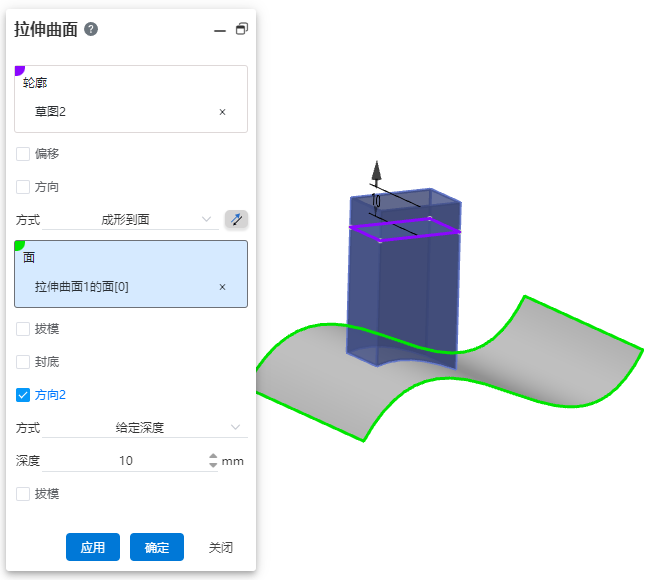
# 拔模
- 勾选拔模后,输入拔模角。如必要,选择反向。
示例: 向内拔模如下图所示。
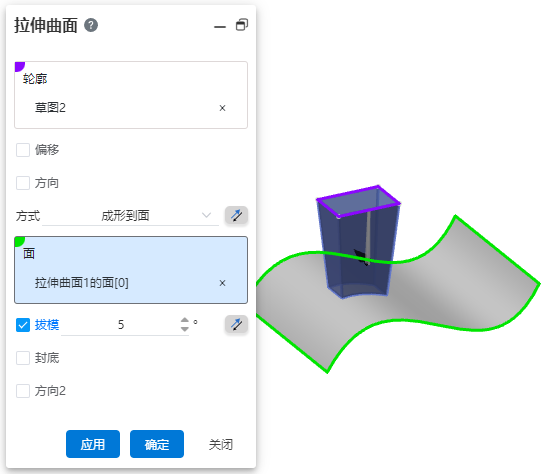
示例: 向外拔模如下图所示。
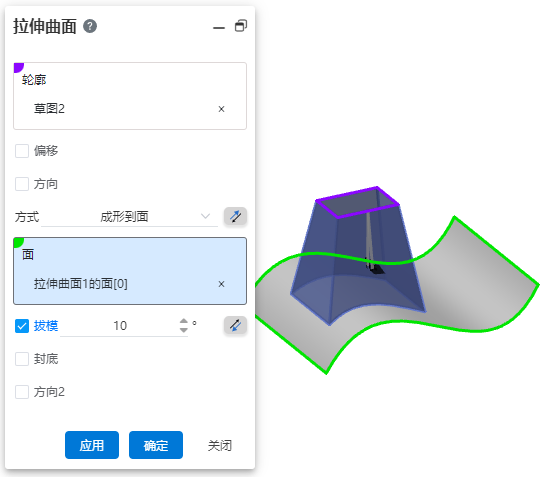
# 偏移
- 勾选偏移,输入偏移距离。如必要,选择反向。
示例: 偏移如下图所示。
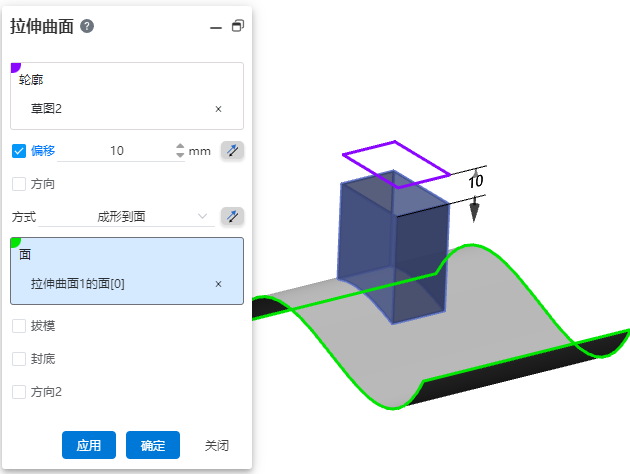
# 封底
- 勾选后,拉伸轮廓为封闭区域时,自动在拉伸终止位置生成一曲面。
示例: 封底如下图所示。